삼성 갤럭시북 메모리 추가
학생용으로 구매해준 갤럭시북 이온2 NT950 입니다.
LG그램보다 확장성이 좋아서 그램에서 갈아탄 건데
메모리를 추가해 보니 잘한거 같네요^^
분해 및 메모리 교체 상세
노트북 분해는 생각보다 어렵지 않다요?
단지 상cj가 어느정도 남느냐의 싸움 인거죠 ㅠㅠ
준비물은
뒷면 커버를 분리하기 위해서 ph00 드라이버, 일자드라이버, 헤라(안쓰는카드) 등이 필요해요
자성이 있는 드라이버는 편리하지만 작업시 더 조심해 주시고요 ^^
먼저 일자 드라이버등으로 하판 미끄럼 방지 고무를 제거하시며 나사가 보입니다.
바닥 고무는 접착된게 아니니 살짝 들어 올려 주세요

노트북 하판 나사 제거는 ph00 사이즈 드라이버로 했습니다.

아 ... 안보이지만 바닥에 마우스패드를 깔아서 상판에 스크래치가 나지 않도록 했습니다.
조금 큰 패드가 있다면 그걸로 추천 ㅠㅠ

아래와 같이 하판(뚜껑)이 본체 옆쪽에 물려 있는 구조니
조금씩 힘조절을 하면서 틈세를 벌려 주시면 "툭" "툭" 소리가 나면서 조금식 열립니다.


힘을 줄때는 1자 드라이버로 하판을 위로 올리지 않고
본체 옆쪽을 벌리면서 카드로 하판을 올려 주는 방식으로 하니 열렸습니다.
만약 1자 드라이버처럼 넓이가 좁은 도구로 본체를 지래대로 하판을 올리면
본체 프라스틱에 자국이 남을꺼 같아요
상판을 올리실때는 헤라같이 넓은 도구를 이용하세요

아래 부분이 가장 어려운 부분 인데요?
이유는 하판과 본체 케이스에 접착이 되어 있습니다.
힘을주어 벌리면 하판이 꺽일 수 있으니 조심해야 합니다.

접착된 부분도 접착력이 강한건 아니지만 신용카드로는
힘 전달이 부족한 정도니 헤라나 조금 넓은 1자 드라이버등으로 해주세요

접착 면이 넓지 않아 조금만 벌어지면 쉽게 열 수 있어요
케이스만 열면 나머지는 어렵지 않습니다.
읔 먼지 ㅠㅠ
먼지 제거도 꼭 베터리 제거 후에 하세요~


모든 작업은 베터리 전원을 분리 후 진행 합니다.




메모리는 방향에 맞게 삽입한 후 아래로 눌러주면 "딸칵" 하고 고정이 됩니다.

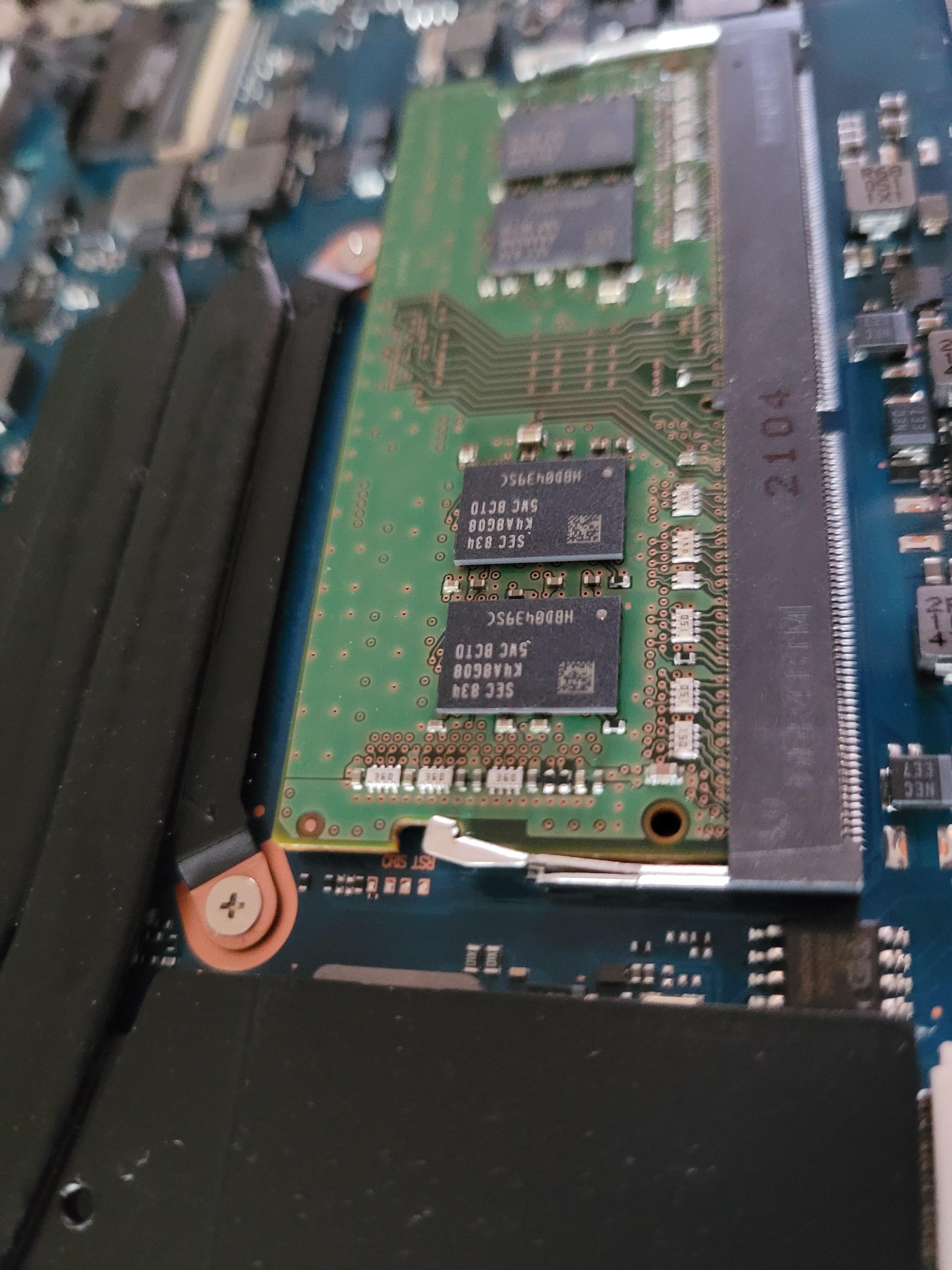


케이스를 다시 조립해 주는데
케이스 하판을 위에서 누르지 마시고!
하판 모서리(곡선) 부분을 안쪽으로 누르면서 밀어 넣어주시면 조금 수월해요

얼마전에 그램을 먼저 작업했는데 ... 결국 하나(?)를 포기했었는데 ...
역시 삼성 ~
삼성서비스센터 직원분들이 좀더 좋은 환경에서 일하실듯 ㅎㅎ
'라이프 > 앱테크' 카테고리의 다른 글
| 쏠야구 쏠퀴즈 2월 22일(수요일) - 신한SOL (0) | 2023.02.22 |
|---|---|
| 신한플레이 오늘의ox퀴즈 2월 22일(수요일) (0) | 2023.02.22 |
| KB페이 리브메이트 오늘의퀴즈 2월 21일(화요일) (0) | 2023.02.21 |
| 신한플레이 오늘의ox퀴즈 2월 21일(화요일) (0) | 2023.02.21 |
| 쏠야구 쏠퀴즈 2월 21일(화요일) - 신한SOL (0) | 2023.02.21 |



